Cómo reproducir y detener música en Google Maps en Android y iPhone
Miscelánea / / February 07, 2022
Google Maps para iPhone y Android es un tesoro de funciones. De dejarte encontrar lugares de estacionamiento fácilmente a agregando múltiples etiquetas para el hogar y la oficina, esta aplicación de mapas te permite hacer muchas cosas. Además, puedes controlar la música de tu teléfono desde la aplicación. Para que pueda concentrarse en la carretera y no cambiar de una aplicación a otra.

Google Maps es compatible con aplicaciones como Spotify, música de Apple, música de YouTube, Wynk, etc al momento de escribir en febrero de 2022. Si prefiere Apple Music, puede elegir canciones y listas de reproducción desde la aplicación Mapas. ¿Guay, verdad?
Habilitar la música en la aplicación Google Maps para Android y iPhone es fácil y sencillo.
Aquí se explica cómo reproducir, pausar y detener la música en Google Maps.
Cómo habilitar la música en Google Maps en iPhone
Primero, debe habilitar la aplicación de música respectiva en la aplicación Google Map para acceder a la música y controlar la reproducción.
Paso 1: Abre Google Maps y toca tu pequeño avatar en la esquina superior derecha. Después de eso, seleccione Configuración y luego Navegación en el menú.


Paso 2: Desplácese hacia abajo hasta que vea la opción de Controles de reproducción de música y tóquela para seleccionarla.
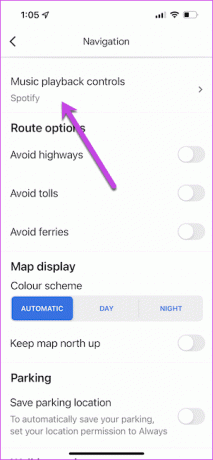
El iPhone le ofrece dos opciones, Apple Music y Spotify, al momento de escribir en febrero de 2022. Lamentablemente, la compatibilidad con YouTube Music no está disponible en todas las regiones.
Seleccione uno de ellos y guarde la configuración. Dependiendo de la aplicación que elija, es posible que deba otorgar diferentes permisos.

Paso 3: Ahora, abra Apple Music y reproduzca la canción de su elección. Una vez hecho esto, abra Mapas y comience la navegación.
Los controles de reproducción aparecerán debajo de los detalles de navegación. La única limitación es que no puede acceder a la configuración del reproductor si no se reproduce ninguna canción en la aplicación. Deberá reproducir las canciones manualmente antes o después de comenzar a navegar.


Pero la buena noticia es que podrá ver sus listas de reproducción con un solo toque. Solo necesita tocar el pequeño ícono de Explorar y la lista de reproducción estará disponible en la página siguiente. Alternativamente, puede pedirle a Siri que cambie la canción por usted.
Tenga en cuenta que Apple Music no le permite explorar el contenido de la lista de reproducción. Afortunadamente, hay un ingenioso botón Abrir Apple Music en la parte superior.
Por otro lado, Spotify te da la opción de Continuar Reproduciendo cuando inicias la navegación. Al mismo tiempo, puede seleccionar canciones directamente de las listas de reproducción.

La integración de Spotify parece más fluida en el iPhone.
Cómo habilitar la música en Google Maps en Android
Google Maps ofrece una variedad de opciones en comparación con iOS. Por ejemplo, puede personalizar la configuración de Viajes fijos y Ubicación según sus preferencias. Y lo mismo se aplica también al reproductor de música. Por ejemplo, Google Maps para Android admite reproductores como Spotify, YouTube Music, Apple Music y otros servicios locales de transmisión de música.
Paso 1: Abra Google Maps y toque el ícono de avatar en la esquina superior derecha. Esto hará que aparezcan todas las opciones. Desplácese hacia abajo hasta que vea Configuración de navegación.

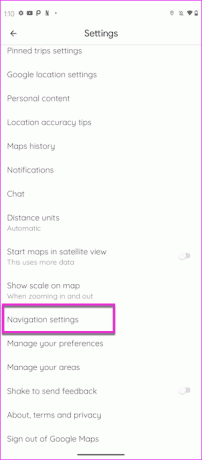
Paso 2: En Configuración de navegación, desplácese hacia abajo hasta que vea la opción para el proveedor de medios predeterminado del Asistente.
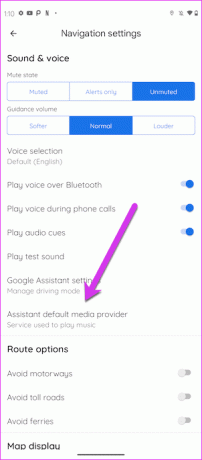

De forma predeterminada, el sistema selecciona YouTube Music. Sin embargo, deberá estar suscrito a YouTube Premium para reproducir las canciones en Maps. Si está en la versión gratuita, YouTube Music simplemente dejará de reproducir la canción una vez que cambie a Maps o cualquier otra aplicación.
Lo bueno es que puedes seleccionar entre otros servicios como Spotify y Apple Music.
Paso 3: Una vez que elija la aplicación de música de su elección, abra la aplicación de música que acaba de elegir y reproduzca una canción.

Mientras tanto, inicie la navegación en Google Maps y los controles del reproductor estarán disponibles en la parte inferior, justo encima de la configuración del Asistente.
A diferencia de iPhone, Android no te permite cambiar la lista de reproducción dentro de Maps. Y cuando toca la canción, simplemente abre la página de detalles de la canción. Afortunadamente, hay un ícono ingenioso de Maps en la parte inferior para ayudarlo a navegar de regreso a Maps.
Sin embargo, si tiene que elegir una canción o una lista de reproducción completamente nueva, deberá regresar a Spotify tocando el botón Explorar Spotify en la parte inferior. Una vez hecho esto, regrese a Maps deslizando la barra de navegación.
Si no puede quitar las manos del volante, siempre puede pedirle al Asistente de Google que cambie las canciones.
Sesiones improvisadas
Entonces, así es como puedes reproducir y pausar música directamente desde la aplicación Google Maps. Por supuesto, no obtienes tanto control como un reproductor de música completo, pero las opciones son lo suficientemente buenas para que tengas un control básico sobre las canciones sin distraerte.
Última actualización el 07 febrero, 2022
El artículo anterior puede contener enlaces de afiliados que ayudan a respaldar a Guiding Tech. Sin embargo, no afecta nuestra integridad editorial. El contenido sigue siendo imparcial y auténtico.

Escrito por
A Namrata le encanta escribir sobre productos y dispositivos. Ha estado trabajando para Guiding Tech desde 2017 y tiene alrededor de tres años de experiencia escribiendo características, procedimientos, guías de compra y explicaciones. Anteriormente, trabajó como analista de TI en TCS, pero encontró su vocación en otro lugar.



